一、實(shí)用小工具
1.打開選擇過濾器,很有用的,快捷鍵F5,如圖:
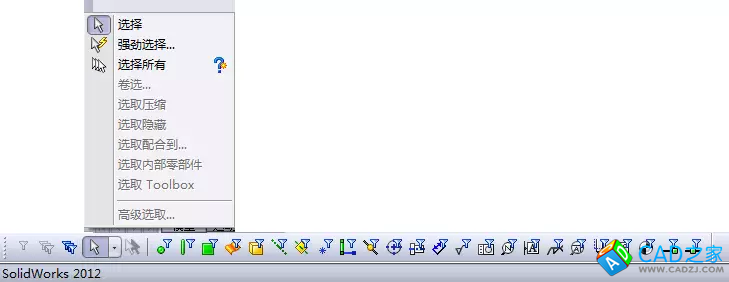
當(dāng)你只想選擇面/線/中心線/尺寸/注解/中心符號時,打開選擇過濾器,可以讓你選到你想要的。當(dāng)你隱藏了多個零件,想一次性顯示它們,你可以“選取隱藏”,然后右鍵也好,快捷鍵也好,將其顯示出來。
2.凍結(jié)欄(下圖黃色粗線)可以讓一些特征在重建模型時不必刷新,如果你的模型比較復(fù)雜,可以開啟凍結(jié)欄。
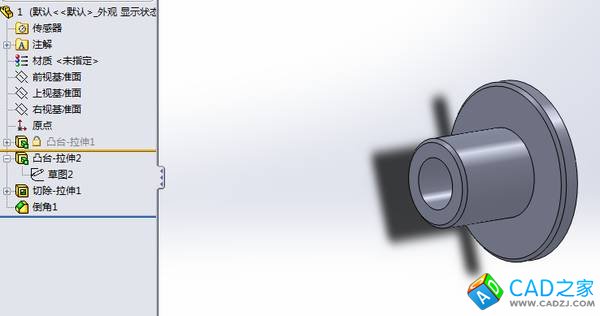
二、草圖
1.草圖盡量完全定義。
2.草圖盡量簡單一些,秉持“少草圖,多特征”的方法來建模,將來要修改設(shè)計(jì)時,可以很方便的修改。如果所有的設(shè)計(jì)意圖都放在草圖上(比如一個典型的例子:畫出整根軸的輪廓,利用旋轉(zhuǎn)特征生成軸),一旦需要修改,就要回到草圖上修改,而草圖的修改,是不如特征的修改簡單易行的,比如特征的陣列可以隨時修改陣列個數(shù),陣列元素間距,如果是草圖陣列,那就很難修改了。
三、零件和裝配體
1.模型盡量利用原點(diǎn)和基準(zhǔn)面作為對稱的基準(zhǔn)或者主要尺寸的基準(zhǔn),在裝配時你能體會到這樣做的好處。
2.裝配后建議一定做一下干涉檢查,檢查的時候把“生成扣件文件夾”勾選上。
3.尺寸有關(guān)聯(lián)的,可以利用公式將這種關(guān)聯(lián)體現(xiàn)出來,這就屬于參數(shù)化建模的思路了,便于日后修改改版。
四、工程圖
1.工程圖中及時加中心線和中心符號線。在紙筆繪圖或者AutoCAD繪圖中,中心線中心符號線作為基準(zhǔn)都是先畫出來的,不大可能會遺漏,但SolidWorks工程圖基本都是三維模型投影出來的,所以會容易忘記中心線,我本人就忘記了好幾次。
2.工程圖中需要一些非常規(guī)視角的視圖,可以在三維模型里先用視圖定向(快捷鍵是空格)創(chuàng)建該視圖,然后在工程圖中用視圖調(diào)色板直接拖到圖紙上即可。
3.多數(shù)情況下,工程圖中切邊最好不要顯示,不然圖面線條太多,顯得凌亂,也難以理解一些。
4.裝配體工程圖里需要隱藏一些零件,可以試試?yán)蔑@示模式或者配置。
一般來說,一些注釋項(xiàng)我們希望它們能隨著其所在的視圖移動,不希望移動視圖以后注釋還呆在原地導(dǎo)致注釋錯位。那么我們在輸入注釋前,要鎖定視圖焦點(diǎn),可以直接雙擊某視圖,該視圖的邊框會變成紫粉色,此時不管你在天南海北做了一個注釋,這個注釋都是屬于你雙擊的那個視圖,它和該視圖的相對位置不會改變。當(dāng)你需要退出鎖定視圖焦點(diǎn)時,再雙擊該視圖就可以。如果你在鎖定焦點(diǎn)前已經(jīng)做了注釋,不要緊,剪切注釋,雙擊視圖,再粘貼注釋,也是一樣的。(我現(xiàn)在說話實(shí)在是太啰嗦。。)
五、相對冷門但可能用得上的功能
再補(bǔ)充一個,輸入的三維模型是通用三維模型,沒有SolidWorks的特征,如果我們想把其盡可能轉(zhuǎn)換為由SolidWorks特征形成的模型,那么就要用FeatureWorks了:
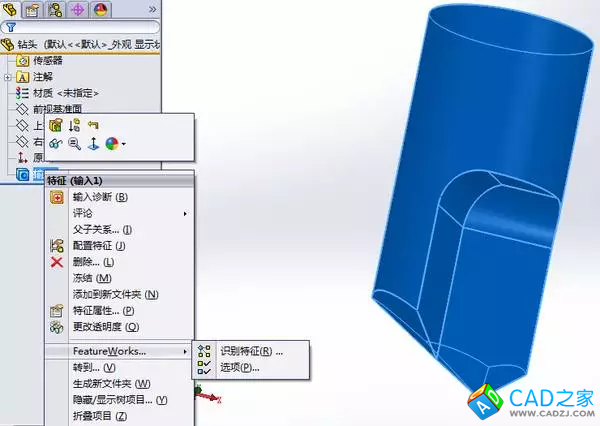
如圖的一個鉆頭,開始是一個IGS格式的文件,沒有任何特征。利用特征識別功能識別后:
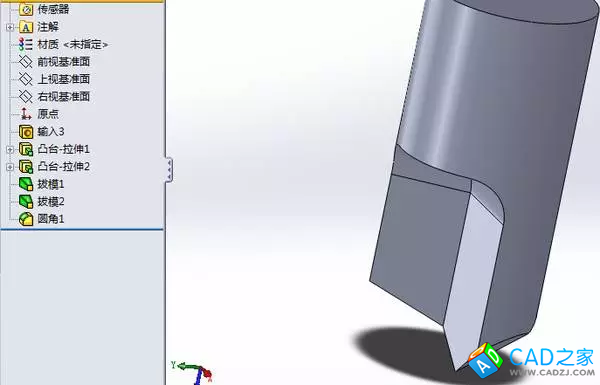
除了刀尖的一小塊內(nèi)容,其他部分被有效地轉(zhuǎn)化為特征,方便我們對三維模型進(jìn)行修改。